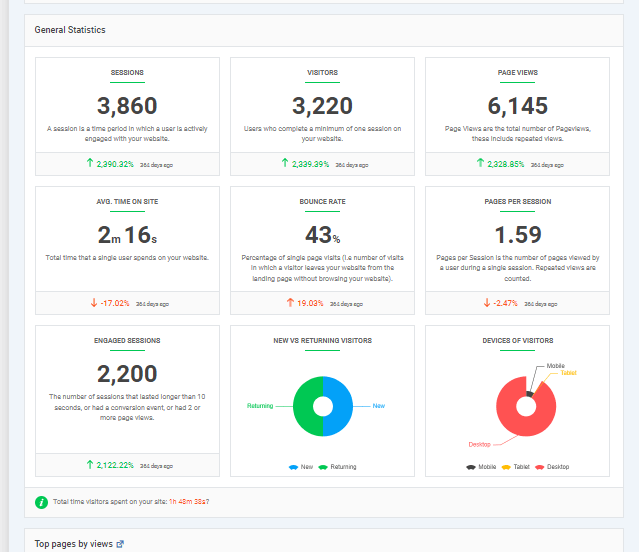Sua empresa está aproveitando ao máximo o Google Analytics 4 Views ? Aprenda tudo o que você precisa saber para maximizar o poder do GA4 Views e aprimorar seu jogo analítico.
Quando se trata de observar e analisar como as pessoas usam sites e aplicativos, o Google Analytics 4 é mais inteligente e fácil de usar do que o Universal Analytics. Conforme você descobre como usar o GA4, é importante saber o que são “visualizações” e como elas mudaram nesta nova versão.
Nesta postagem do blog, vamos nos aprofundar no mundo das visualizações do Google Analytics 4 e ver o que são e como os fluxos de dados ocuparam seu lugar. Também falaremos sobre o Analytify , um famoso plug-in de análise do WordPress, e como ele funciona com visualizações do GA4.
Nosso objetivo é fornecer a você um guia completo que o ajudará a usar as visualizações do GA4 em seus negócios on-line. Portanto, leia o blog completo.
O que são visualizações do Google Analytics 4?
As visualizações eram uma parte importante do Universal Analytics (UA) porque permitiam que as pessoas filtrassem e agrupassem seus dados. No GA4, o conceito de visualizações foi revolucionado. O GA4 é baseado em fluxos de dados em vez de exibições, o que torna a coleta e a análise de dados mais flexíveis e completas.
O GA4 permite configurar fluxos de dados para sites, aplicativos ou ambos. Esses fluxos são feitos para coletar e organizar dados de diferentes fontes. Essa mudança de visualizações para fluxos de dados visa fornecer uma imagem mais completa e unificada de como os usuários se conectam em plataformas e dispositivos.
Quais são os benefícios das visualizações do Google Analytics 4 (fluxos de dados)
Os fluxos de dados do GA4 são melhores do que as visualizações UA padrão de várias maneiras, como:
1. Rastreamento entre plataformas
Com o GA4, você pode rastrear a atividade do usuário em sites e aplicativos. Isso fornece uma imagem completa de como seu público interage com sua marca.
2. Análise de dados aprimorada
As ferramentas de análise avançada do GA4 permitem que você se aprofunde em seus dados e encontre insights úteis. Com ferramentas como a integração do BigQuery , você pode executar consultas complexas e alterar dados para saber mais sobre como seus usuários agem.
3. Visualização de dados aprimorada
O GA4 vem com vários relatórios e painéis predefinidos que podem ser alterados para ajudar você a ver seus dados de uma maneira mais útil.
Como configurar fluxos de dados do GA4?
Se você estiver procurando por visualizações do Google Analytics 4, é importante saber que precisará configurar fluxos de dados.
Siga estas etapas fáceis para configurar um fluxo de dados no GA4:
Etapa 1: criar propriedade do GA4
Você pode criar uma nova propriedade do GA4 ou atualizar uma antiga propriedade do UA. Leia nosso guia Como Migrar para o Google Analytics 4 (Passo a Passo) .
Etapa 2: navegue até os fluxos de dados
Depois de fazer a propriedade do GA4, vá para a guia Data Streams e clique em Add Stream e, com base na sua plataforma, escolha “Web”, “iOS” app” ou “Android app”.
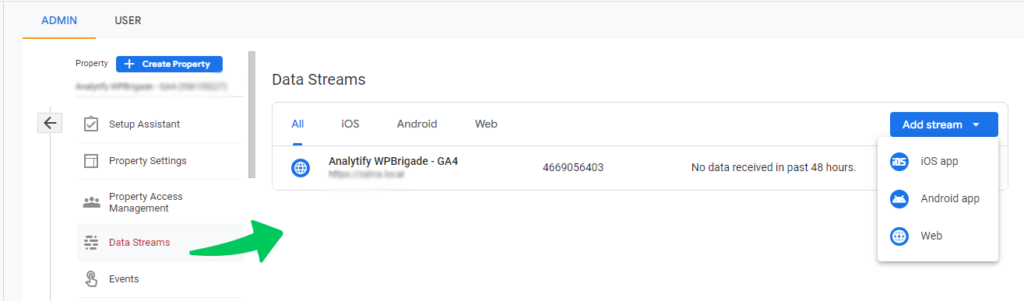
Etapa 3: configurar o fluxo
Insira a URL do seu site e o nome da transmissão e clique em Criar transmissão .
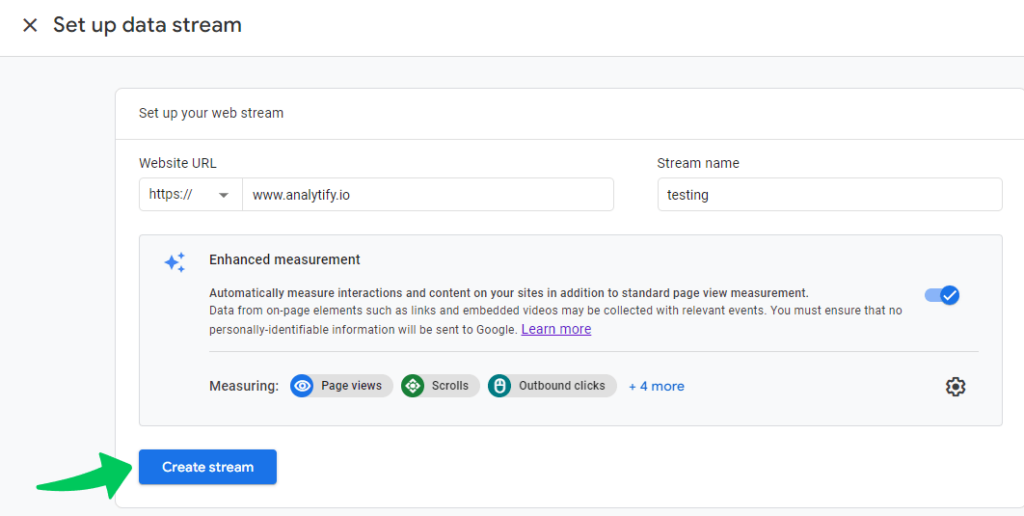
Etapa 4: adicionar código de rastreamento
Siga as etapas de configuração, que incluem adicionar o código de acompanhamento do GA4 ao seu site ou aplicativo, para concluir a configuração.
Recomendamos que você use Analytify; neste caso, você não precisará adicionar um código de rastreamento do Google. Seu site WordPress será conectado automaticamente à sua conta GA4.
Leia nosso guia detalhado, Como integrar o Google Analytics 4 com o Analytify .
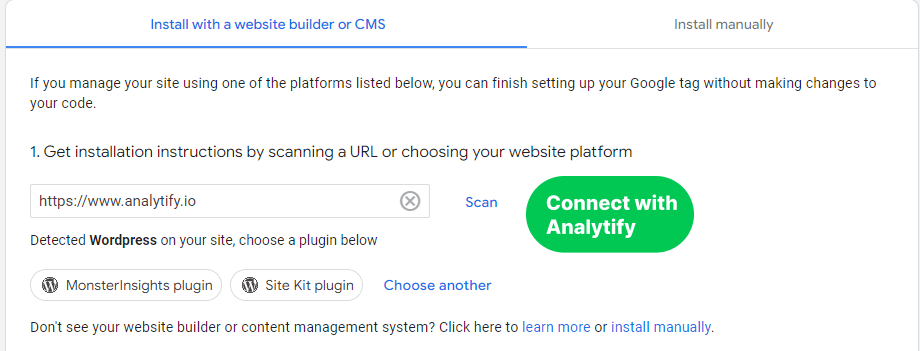
Etapa 5 – Personalizando e analisando fluxos de dados do GA4
Depois de configurar seus fluxos de dados, você pode alterá-los e examiná-los para saber mais sobre como seu público age. Alguns métodos comuns são:
- Criar dimensões e medidas personalizadas para acompanhar certas partes de como os usuários agem.
- b. Usando as ferramentas de análise avançada do GA4, como funis, análise de caminho e descoberta de usuários.
- c. Usando a segmentação de público para aprender sobre os diferentes tipos de usuários e como eles se comportam.
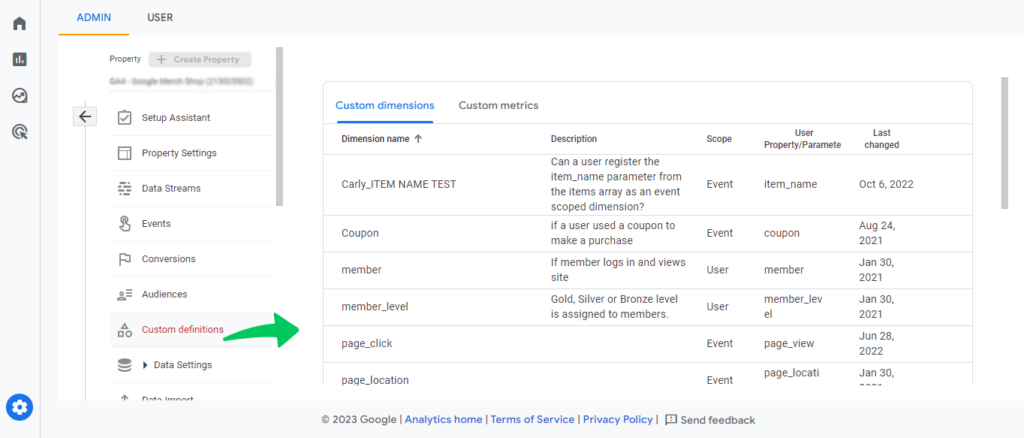
Explore o Google Analytics 4 e analise a compatibilidade
Analytify é um plug-in popular do WordPress que torna o Google Analytics fácil de usar. Ele permite que você saiba mais sobre o desempenho do seu site sem navegar para a complexa interface do Google Analytics 4. Sim, você pode ver as visualizações diretamente no seu site WordPress por meio do Analytify.
O Analytify oferece suporte às propriedades do Universal Analytics e do Google Analytics 4. Isso implica que, se você usar o Analytify com GA4, o plug-in exibirá suas visualizações (fluxos de dados) no painel do WordPress.
Empacotando
O Google Analytics 4 fez muitas alterações, como mudar de visualizações para fluxos de dados, o que pode ser difícil de entender no início. Mas com essas mudanças, a análise de dados pode ser feita de forma mais precisa e fluida. Se você usa o Analytify, pode ver seus dados diretamente no painel do WordPress. Analytify é uma ferramenta que ajuda você a adicionar o Google Analytics ao seu site. Com o Analytify, você pode rastrear facilmente quantas pessoas visitam seu site e aprender muito sobre como elas agem.